Работа с каталогами и файлами Softline Drive
В SoftLine Drive возможно создавать, переименовывать, перемещать, удалять каталоги и файлы.
Типы папок
Centrestack представляет разделение каталогов (папок) по типам:
| 1. Обычные папки | |
 |
Обычная папка не версионная, и ее файлы хранятся в исходных форматах непосредственно на внутреннем хранилище арендатора. В обозревателе файлов веб-портала обычные папки имеют «простой» значок папки без каких-либо других значков внутри. |
| 2. Папки с версиями | |
 |
Версионная папка хранит копию каждой модификации файла в своей истории версий. Пользователи могут вернуть версионные файлы к любой из предыдущих версий. Удаленные файлы остаются в папке и могут быть восстановлены из корзины в файловом браузере. Файлы в версионных папках хранятся во внутреннем хранилище арендатора, но их имена будут дополнены специальными атрибутами, если они будут проверены непосредственно во внутреннем хранилище. В обозревателе файлов веб-портала версионные папки имеют значок папки с небольшим значком часов внутри. |
| 3. Папки с версиями на месте | |
 |
Управление версиями на месте — это термин, который используется при включении управления версиями для всех папок и подпапок по умолчанию (даже для обычных папок), включая корневую/домашнюю папку. На веб-портале внутри этих папок есть маленький значок компьютера. |
| 4. Прикрепленные локальные папки | |
 |
Прикрепленные локальные папки имеют версии по умолчанию. Эти папки создаются, когда пользователь прикрепляет локальную папку к облаку с помощью мастера создания папки группы на панели управления арендатора. На веб-портале внутри этих папок есть маленький значок компьютера. |
| 5. Удаленно подключенные или перенесенные папки | |
 |
Когда вы используете агент сервера для подключения или миграции папок с удаленного сервера, агент сервера будет действовать как прокси-сервер между доменом CentreStack и доменом внешнего файлового сервера. На веб-портале внутри этих папок есть небольшой значок общего доступа. |
Важно! Полный набор функционала управления директориями доступен только через панель управления https://drive.slcloud.ru
Базовые операции с папками
Для создания каталога необходимо в режиме «Файлового браузера» щелкнуть правой кнопкой мыши в пустом месте и в контекстном меню выбрать пункт меню «New Folder» (1), после чего указать имя нового каталога (2) и нажать кнопку «Create» (3).
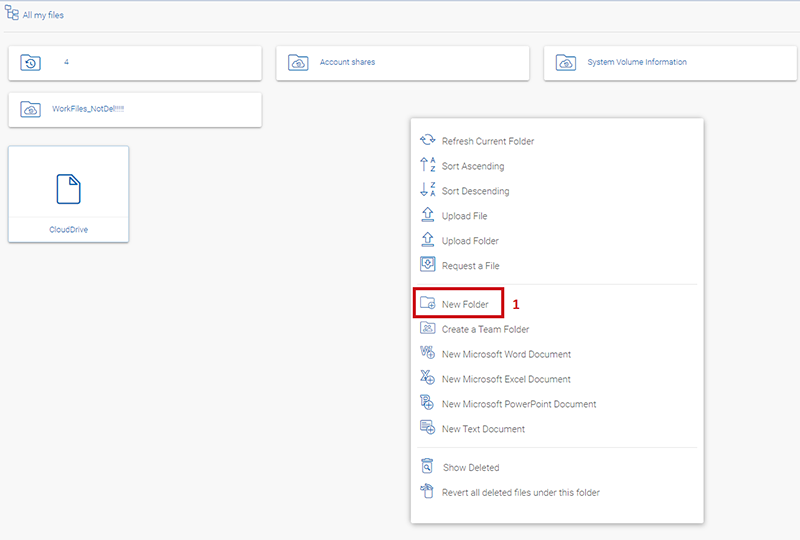
Создание нового каталога
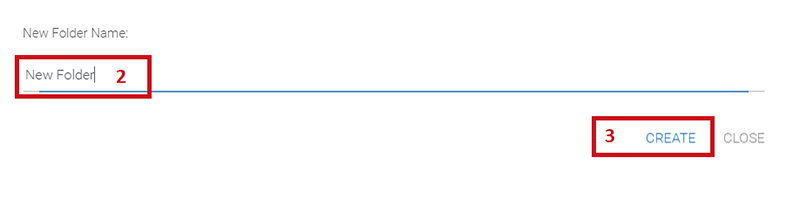
Сохранение нового каталога
Для того, чтобы переименовать, переместить или удалять каталоги и файлы необходимо навести указатель мыши на файл или каталог и правой кнопкой мыши вызвать контекстное меню (либо выделить файл\каталог и нажать на значок
 ), после чего выбрать необходимое действие (4).:
), после чего выбрать необходимое действие (4).:- Copy – Копировать файл\каталог
- Cut – Вырезать файл\каталог
- Move – Переместить файл\каталог
- Rename – Переименовать файл\каталог
- Delete – Удалить файл\каталог
- Tags – Установить маркер\тэг
Внимание!!! Ряд указанных выше операций не применимы к Team Folders (Общим папкам), так как они имеют жесткую структуру в сервисной файловой системе и не могут быть изменены. Не смотря на то, что владельцу подписки доступна функция удаления Team Folders (политика вендора заложенная в движок CentreStack требует оставлять за владельцем подписки право полного удаления всех доступных ему данных), использование данного функционала приведет к потере корневых путей подписки и дестабилизирует работу подписки. ТП не гарантирует возможность восстановления файловой структуры и данных в случае удаления Team Folders.
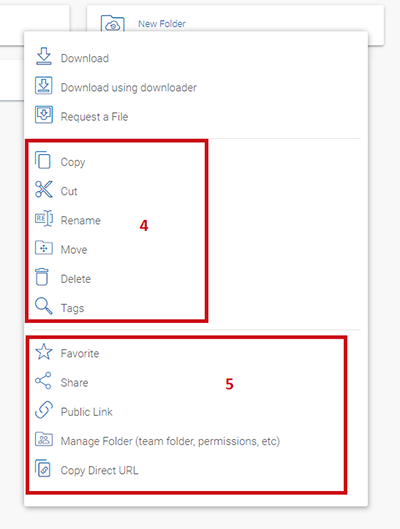
- Favorite – Отметить как избранное
- Share – Управление общим доступом
- Public Link – Публичная ссылка
- Manage Folder – Переход в панель управления правами и доступами к папке
- Copy Direct URL – Получение\копирование в кэш прямого URL-адреса
Внимание! Для корректной работы функционала предоставляемого движком CentreStack, вендор рекомендует работать с файлами \ директориями не более чем с 218 символами в пути.

Не нашли инструкцию?
Заполните форму, и наш специалист свяжется с вами.
Мы дополним информацию и ответим на ваш вопрос.
Оставить заявку






























